Come Evidenziare su iBooks Guida Completa
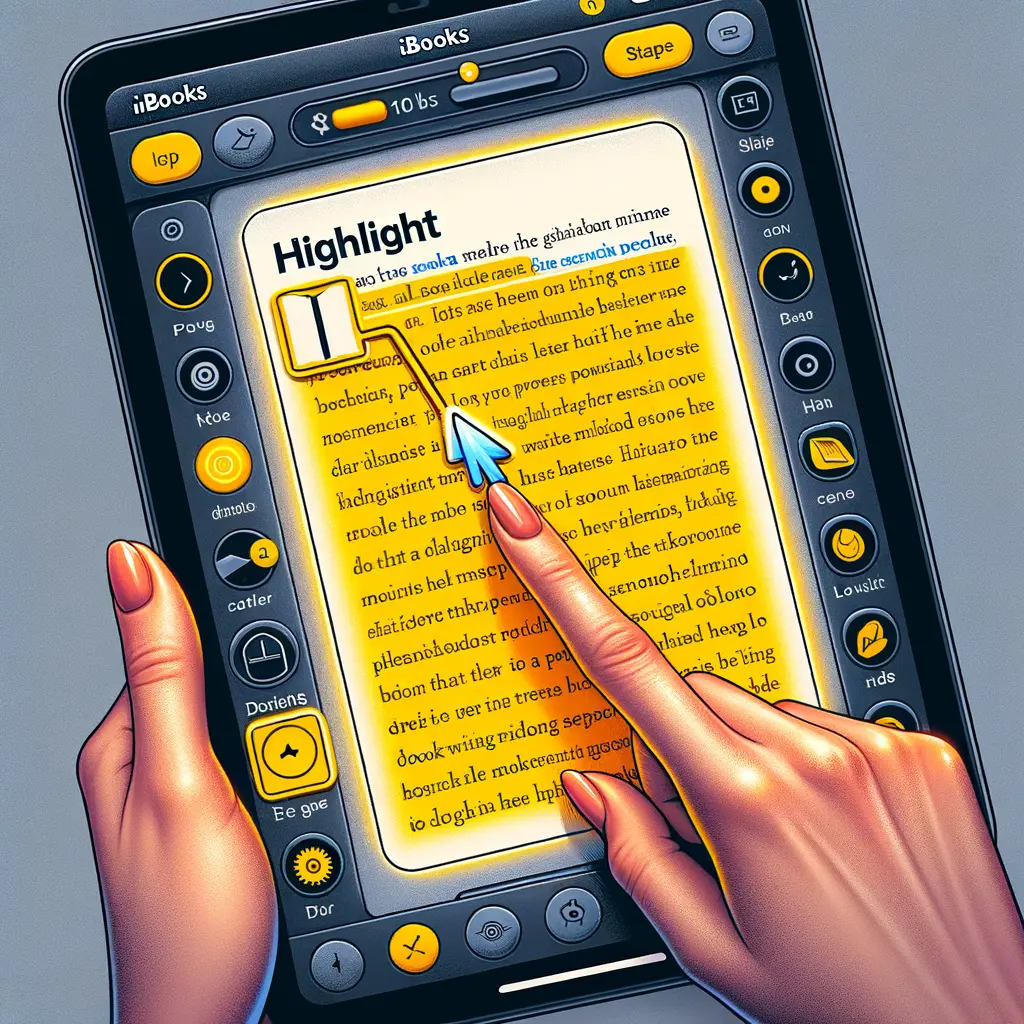

I QR code (Quick Response code) sono diventati sempre più popolari negli ultimi anni. Questi codici a barre bidimensionali possono contenere una varietà di informazioni, come URL, testo, numeri di telefono e molto altro. La maggior parte degli smartphone moderni è dotata di un lettore di QR code integrato, incluso Huawei. In questo tutorial, ti guiderò passo dopo passo su come leggere QR code con un dispositivo Huawei.
Prima di tutto, assicurati di avere l’applicazione di scansione QR code sul tuo dispositivo Huawei. La maggior parte dei modelli Huawei viene fornita con l’applicazione “Scansione” preinstallata. Puoi trovarla nella schermata principale o nella cartella delle applicazioni.
Se non riesci a trovare l’applicazione di scansione QR code sul tuo dispositivo, puoi scaricarne una dal Huawei AppGallery o dal Google Play Store. Alcune delle applicazioni popolari per la scansione dei QR code includono “QR Code Reader” e “Barcode Scanner”.
Una volta individuata l’applicazione di scansione QR code sul tuo dispositivo Huawei, aprila facendo clic sull’icona corrispondente. L’applicazione dovrebbe aprirsi e mostrare l’interfaccia di scansione.
Ora che hai aperto l’applicazione di scansione QR code, dovresti vedere un riquadro di scansione sullo schermo del tuo dispositivo Huawei. Posiziona il QR code all’interno di questo riquadro in modo che sia completamente visibile.
Assicurati che il QR code sia ben illuminato e che non ci siano ostacoli che ne impediscono la lettura. Inoltre, cerca di mantenere una distanza adeguata tra il tuo dispositivo Huawei e il QR code per garantire una lettura corretta.
Una volta posizionato correttamente il QR code all’interno del riquadro di scansione, attendi che l’applicazione lo legga. Di solito, l’applicazione emetterà un segnale acustico o visivo per indicare che ha letto correttamente il QR code.
Una volta che l’applicazione ha letto correttamente il QR code, visualizzerai le informazioni contenute al suo interno. Queste informazioni possono variare a seconda del tipo di QR code che hai scansionato. Ad esempio, se hai scansionato un QR code contenente un URL, l’applicazione potrebbe aprirlo direttamente nel tuo browser web predefinito.
Se il QR code contiene testo, numeri di telefono o altre informazioni, l’applicazione di scansione QR code Huawei ti mostrerà semplicemente i dati sullo schermo del tuo dispositivo.
Una volta visualizzate le informazioni del QR code sullo schermo del tuo dispositivo Huawei, puoi interagire con esse a seconda del loro tipo. Ad esempio, se hai scansionato un QR code contenente un URL, puoi fare clic sul link per aprirlo nel tuo browser web.
Se il QR code contiene un numero di telefono, puoi fare clic sul numero per chiamarlo direttamente dal tuo dispositivo Huawei. Allo stesso modo, se il QR code contiene un indirizzo email, puoi fare clic sull’indirizzo per comporre un nuovo messaggio di posta elettronica.
Una volta che hai finito di leggere il QR code e di interagire con le informazioni al suo interno, puoi chiudere l’applicazione di scansione QR code sul tuo dispositivo Huawei. Puoi farlo premendo il pulsante “Indietro” o “Home” del tuo dispositivo, a seconda del modello.
La lettura dei QR code con un dispositivo Huawei è un processo semplice e diretto. Seguendo i passaggi descritti in questo tutorial, sarai in grado di leggere facilmente i QR code e accedere alle informazioni contenute al loro interno. Ricorda di mantenere il tuo dispositivo Huawei ben illuminato e di posizionare correttamente il QR code all’interno del riquadro di scansione per una lettura corretta. Buona scansione!
Scrivici se hai notato qualcosa che può essere migliorato
Condividi questo articolo se ti piace.